ویندوز 11 با تبلیغات گستردهای همراه است که در بخشهای مختلفی مانند منوی استارت، صفحه قفل و حتی File Explorer نمایش داده میشوند. این میزان تبلیغات ممکن است برای بسیاری از کاربران آزاردهنده باشد و حتی برخی را به فکر بازگشت به ویندوز 10 بیندازد. در حالی که ابزارهای شخص ثالث میتوانند به سرعت همه تبلیغات را حذف کنند، روشهای دستی امنتر هستند. در این مقاله از سلام دنیا، به بررسی روشهای حذف تبلیغات در ویندوز 11 میپردازیم.
چگونه تبلیغات کامپیوتر را حذف کنیم
متأسفانه، ویندوز 11 یک دکمه را ارائه نمی دهد تا شما را از شر همه تبلیغات به طور همزمان خلاص کند. این گزینه فقط با ابزارهای شخص ثالث وجود دارد. با این حال، شما نمی خواهید این ابزارها در سراسر سیستم شما نفوذ کنند. این به سادگی ناامن است. اگر آنها مرتکب اشتباه شوند، ممکن است برای رفع آن مشکل داشته باشید. به همین دلیل بهتر است این تبلیغات را یکی یکی حذف کنید. در اینجا چگونه است.
آموزش حذف تبلیغات در ویندوز 11
1. غیرفعال کردن تبلیغات در ویندوز از طریق حذف از منوی استارت
در ویندوز 11، منوی استارت سایر خدمات مایکروسافت را برای شما تبلیغ می کند. برای مثال، اگر از Dropbox برای ذخیره فایلها استفاده میکنید، ممکن است مایکروسافت تغییر به OneDrive را پیشنهاد دهد. در اینجا نحوه حذف این تبلیغات آورده شده است.
حتما بخوانید: روش حذف مقالات و محتوای منفی آنلاین از جستجوی گوگل از طریق سئو
- مرحله 1: به "تنظیمات" در منوی "شروع" خود بروید.
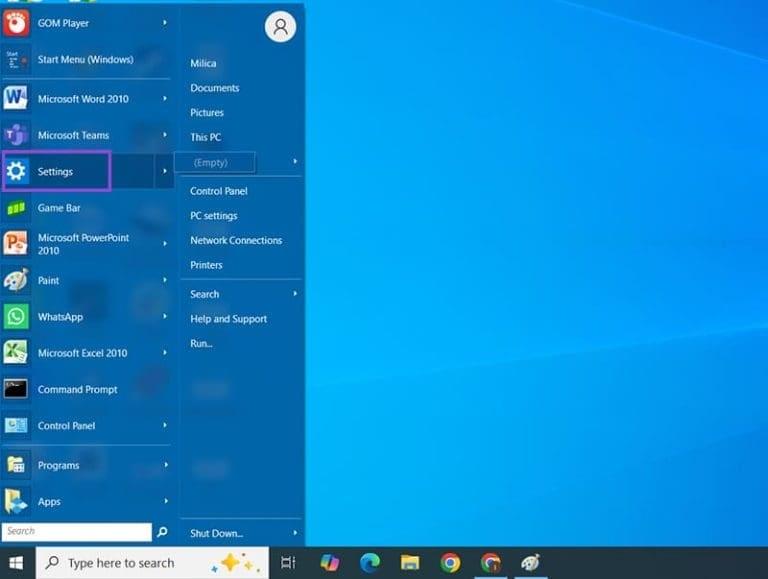
- مرحله 2: "personalization" را انتخاب کنید.
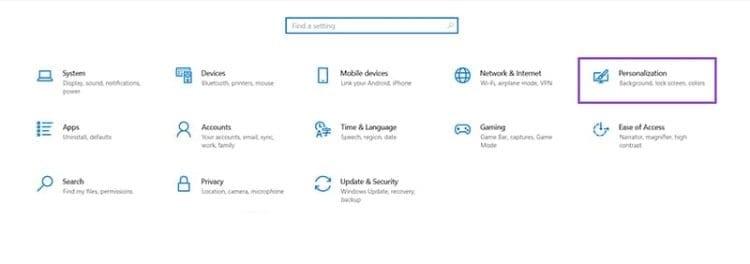
- مرحله 3: روی "شروع" در نوار کناری سمت چپ کلیک کنید.
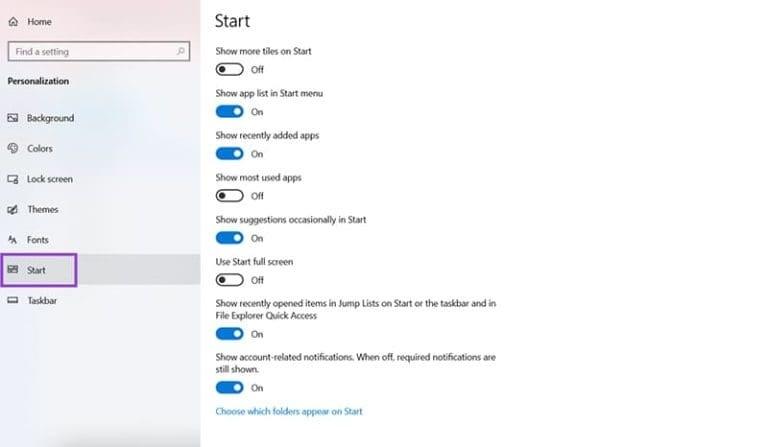
- مرحله 4: نوار لغزنده کنار Show recommendations for tips, shortcuts, new apps, and more” را غیرفعال کنید.
2. غیرفعال کردن تبلیغات در ویندوز از طریق حذف از صفحه قفل
کاربران ویندوز معمولا قفل صفحه را به عنوان مکانی عالی برای نمایش اسلایدشو از عکس های مورد علاقه خود می بینند. با این حال، مایکروسافت آن را به عنوان یک بیلبورد غول پیکر می بیند. در اینجا نحوه جلوگیری از خراب کردن لحظات مورد علاقه شرکت با تبلیغات و پیشنهادات وجود دارد.
- مرحله 1: به "تنظیمات" بروید.
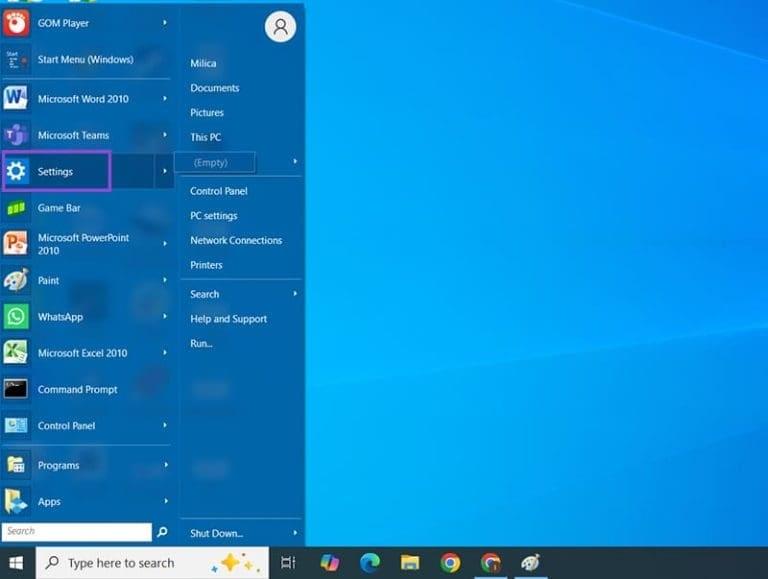
- مرحله 2 : روی تب "Personalization" کلیک کنید.
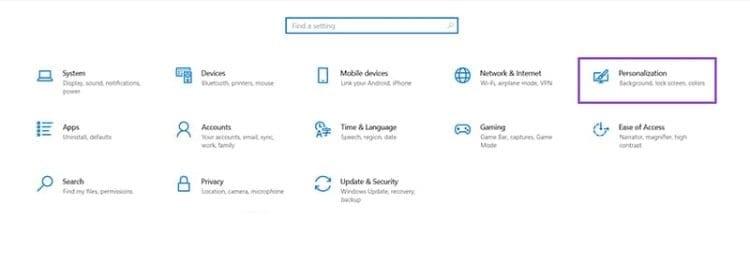
- مرحله 3: به منوی کشویی "Background" بروید.
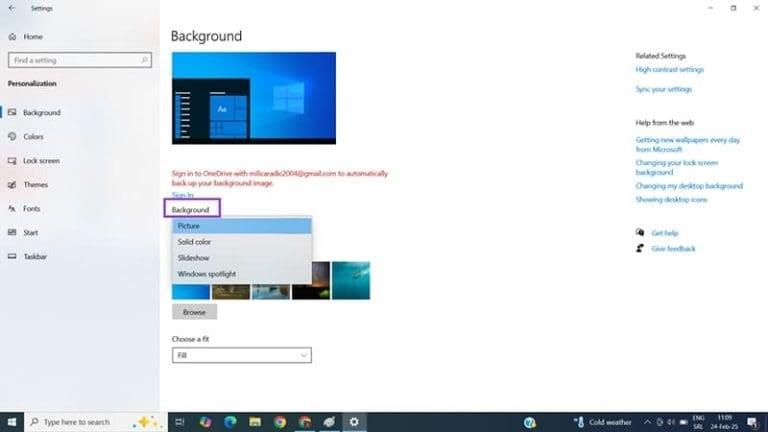
- مرحله 4: "تصویر" یا "نمایش اسلاید" را انتخاب کنید.
- مرحله 5: نوار لغزنده «دریافت حقایق سرگرم کننده، نکات و موارد دیگر از Windows و Cortana در صفحه قفل خود» را غیرفعال کنید.
حتما بخوانید: پاک و حذف ایمیل تبلیغاتی
3. غیرفعال کردن تبلیغات در ویندوز از طریق حذف از جستجو
در ابتدا، ویژگی «جستجوی برجسته» ممکن است مفید به نظر برسد. همه جستجوهای پرطرفدار را بر اساس علایق، رویدادهای مهم در سراسر جهان و فایلهایی که اخیراً استفاده کردهاید به شما نشان میدهد. با این حال، مایکروسافت برای سرویس های خود پیشنهاداتی را نیز درج کرده است که به عنوان تبلیغات قابل مشاهده است. اگر این موارد شما را آزار می دهد، می توانید با چند مرحله ساده آنها را حذف کنید.
- مرحله 1: برنامه "تنظیمات" را راه اندازی کنید.
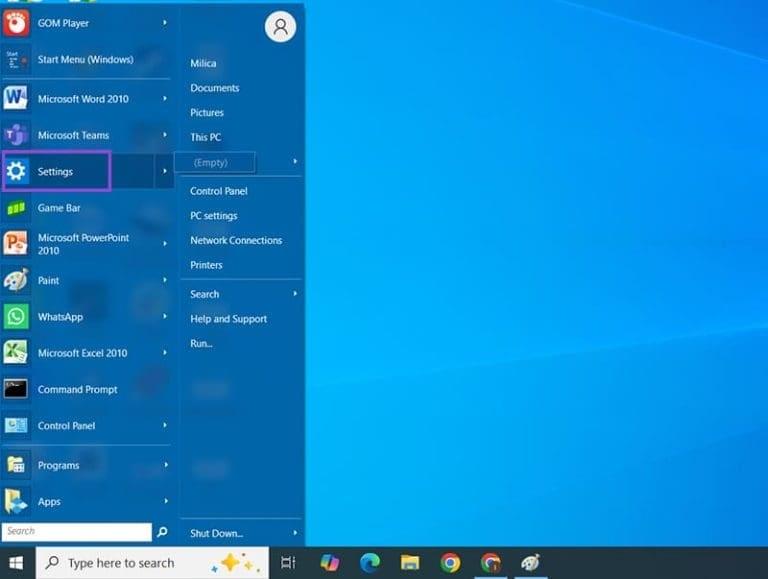
- مرحله 2: به «privacy and security» بروید.
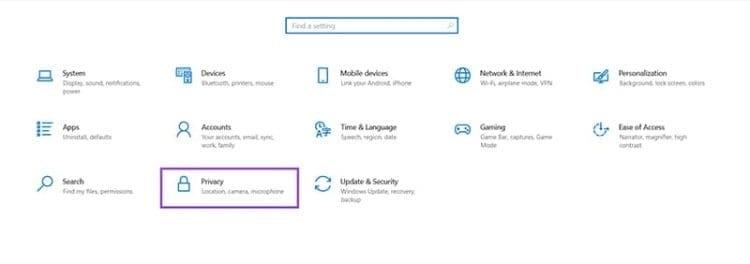
- مرحله 3: روی "جستجو" در زیر "مجوزها" در پنجره سمت راست کلیک کنید.
- مرحله 4: به بخش "تنظیمات بیشتر" بروید.
- مرحله 5: «نمایش موارد برجسته جستجو» را خاموش کنید.
4. غیرفعال کردن تبلیغات در ویندوز از طریق حذف از اعلان ها
گاهی اوقات، مایکروسافت برای خدمات خود تبلیغات پاپ آپ را برای شما ارسال می کند. در اینجا نحوه حذف این نوتیفیکیشن های خسته کننده آورده شده است.
- مرحله 1: از "تنظیمات" بازدید کنید.
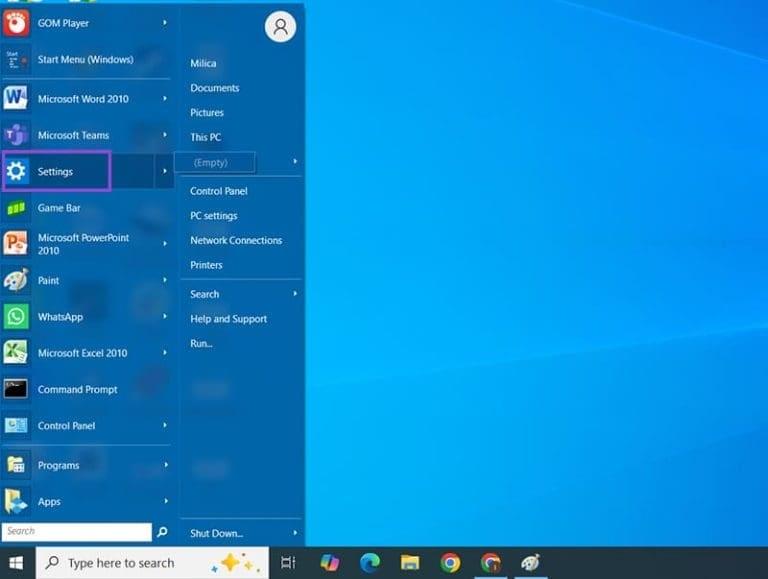
- مرحله 2: به "system " بروید.
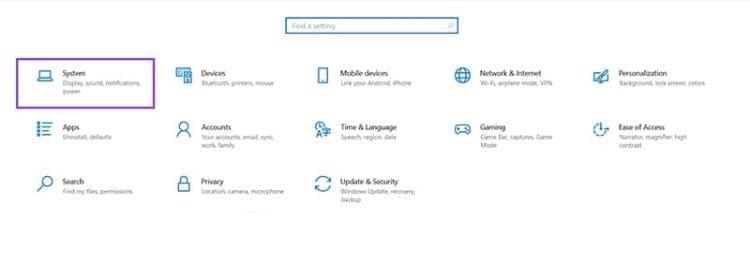
- مرحله 3: روی برگه "اعلان ها" در سمت راست صفحه خود کلیک کنید.
- مرحله 4: به «تنظیمات اضافی» بروید.
- مرحله 5: سه گزینه زیر را غیرفعال کنید: Get tips and suggestions,” “Show the Windows welcome experience,” و “Suggest ways to get the most out of Windows.”
5. غیرفعال کردن تبلیغات در ویندوز از طریق حذف از برنامه تنظیمات
حتی برنامه تنظیمات - برنامه ای که برای حذف بیشتر این تبلیغات مزاحم استفاده می کنید - عاری از آنها نیست. در اینجا نحوه آزادسازی آن آمده است.
حتما بخوانید: غیرفعال سازی اعلان و حذف نوتیفیکیشن گوگل کروم
- مرحله 1: برنامه "تنظیمات" را باز کنید.
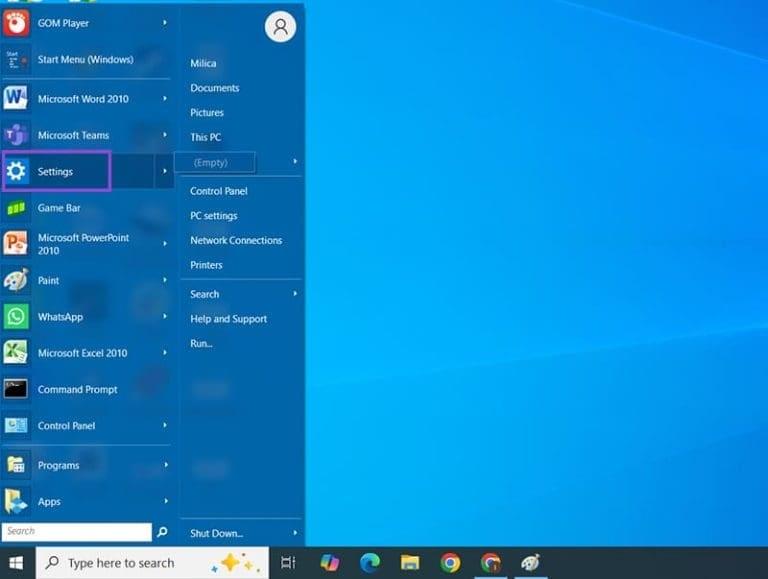
- مرحله 2: "Privacy & Security" را انتخاب کنید.
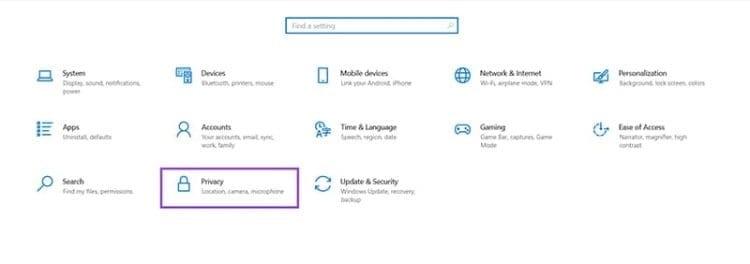
- مرحله 3: به «General » در «مجوزهای ویندوز» بروید.
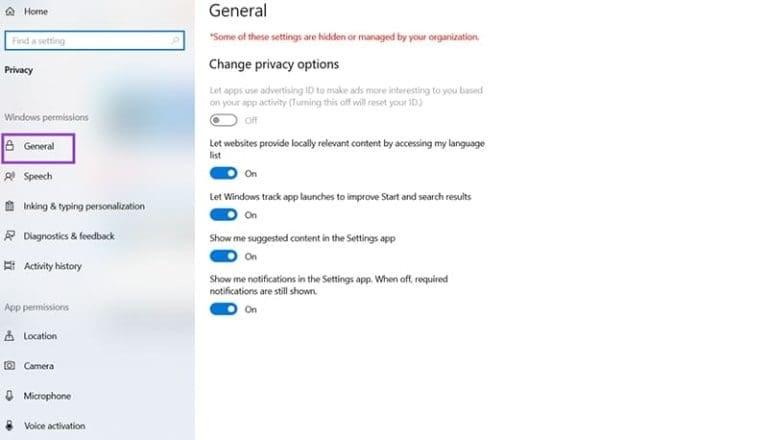
- مرحله 4: نوار لغزنده کنار «محتوای پیشنهادی را در برنامه تنظیمات به من نشان بده» را غیرفعال کنید.
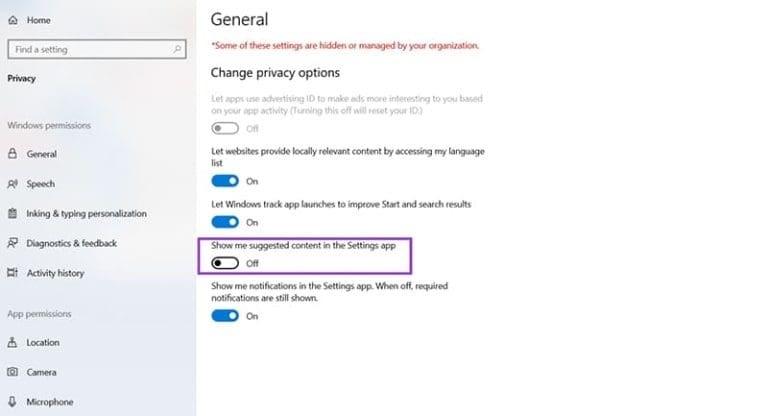
6. غیرفعال کردن تبلیغات در ویندوز از طریق حذف از فایل اکسپلورر
احتمالاً نمی خواهید در هنگام مرور فایل های خود تبلیغاتی را ببینید. در اینجا نحوه تبدیل فایل اکسپلورر خود بدون آگهی است.
- مرحله 1: "File Explorer" را راه اندازی کنید.
- مرحله 2: به تب "View" در بالای صفحه خود بروید.
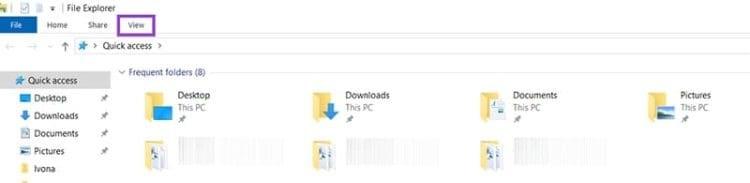
- مرحله 3: منوی سه نقطه را باز کنید.
- مرحله 4: روی options کلیک کنید.
- مرحله 5: به تب "View" در پنجره پاپ آپ "Folder Options" بروید.
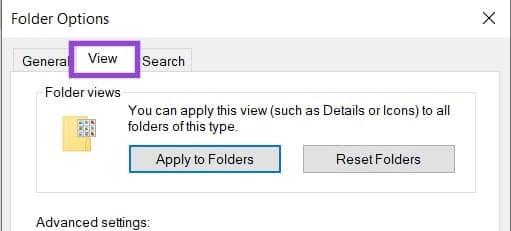
- مرحله 6: در بخش «تنظیمات پیشرفته»، به کادر «نمایش اعلانهای ارائهدهنده همگامسازی» بروید و علامت آن را بردارید.
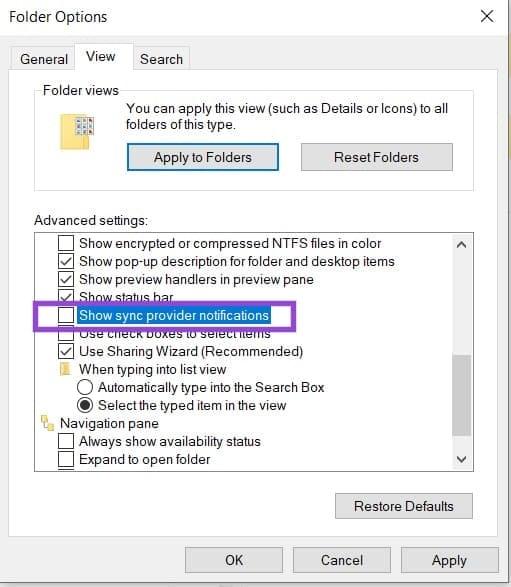
- مرحله 7: "OK" را انتخاب کنید.
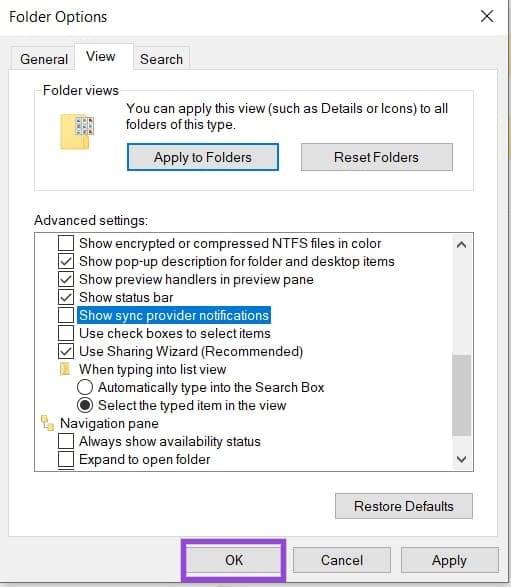
7. غیرفعال کردن تبلیغات در ویندوز از طریق حذف از برنامه های جداگانه
برنامه هایی که در رایانه خود نصب می کنید می توانند شما را با تبلیغات هدف قرار دهند. در اینجا نحوه جلوگیری از آنها آورده شده است.
حتما بخوانید: آموزش حذف فایل های قدیمی ویندوز 11
- مرحله 1: به "تنظیمات" بروید.
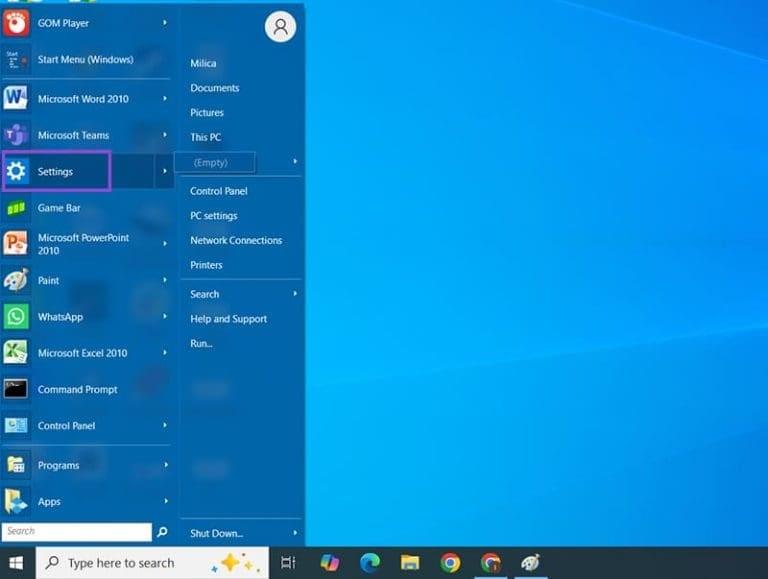
- مرحله 2: برگه "Privacy & Security" را فشار دهید.
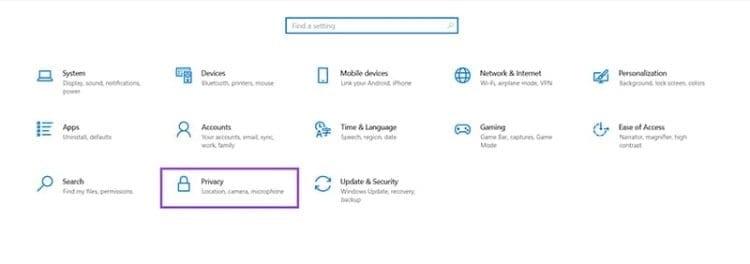
- مرحله 3: به بخش General بروید.
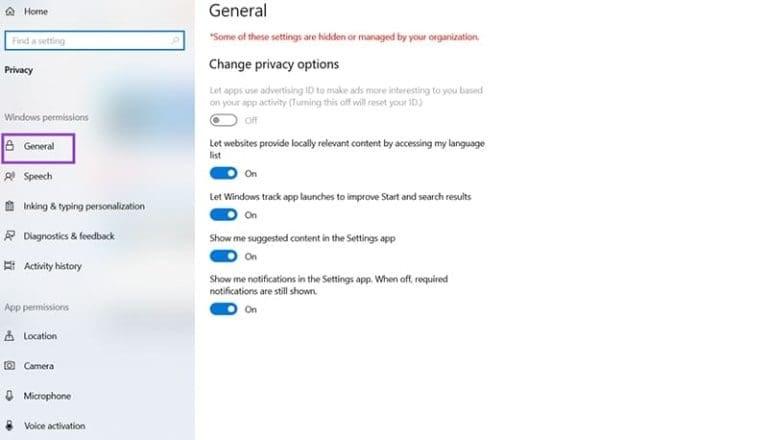
- مرحله 4: نوار لغزنده Let apps show me personalized ads by using my advertising ID” slider را خاموش کنید.
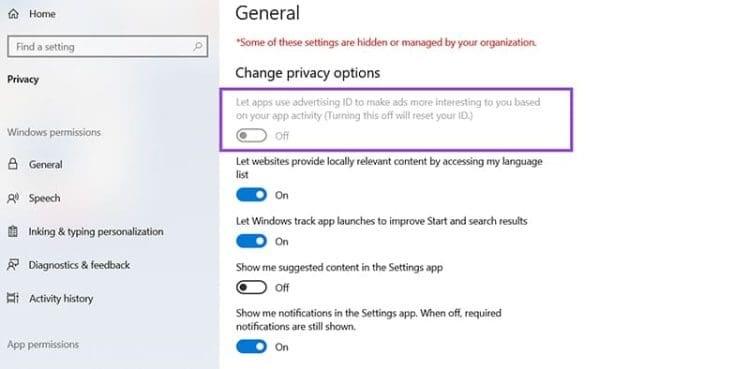
سخن آخر
با توجه به اینکه ویندوز 11 بهصورت پیشفرض تبلیغات مختلفی را در بخشهای گوناگون سیستم نمایش میدهد، کاربران ممکن است از این موضوع احساس نارضایتی کنند. خوشبختانه، با دنبال کردن مراحل ذکرشده در این مقاله، میتوان تبلیغات را از بخشهای مختلف ویندوز حذف یا غیرفعال کرد. با این کار، تجربه کاربری بهبود یافته و سیستم از نمایش تبلیغات ناخواسته خلاص میشود. اگرچه این فرآیند نیازمند تغییر تنظیمات در بخشهای مختلف است، اما در نهایت موجب کاهش مزاحمتهای تبلیغاتی و افزایش بهرهوری هنگام استفاده از ویندوز 11 خواهد شد.
مطالب مرتبط:
آموزش حذف فایل های موقت و ناخواسته در ویندوز
نحوه تغییر یا حذف تصویر کاربر [عکس پروفایل] در ویندوز 11


دیدگاه ها